Cómo utilizar las funciones de MS Copilot en Excel para mejorar la productividad
Cómo utilizar MS Copilot en Excel: primeros pasos
Paso 1: Abra Excel
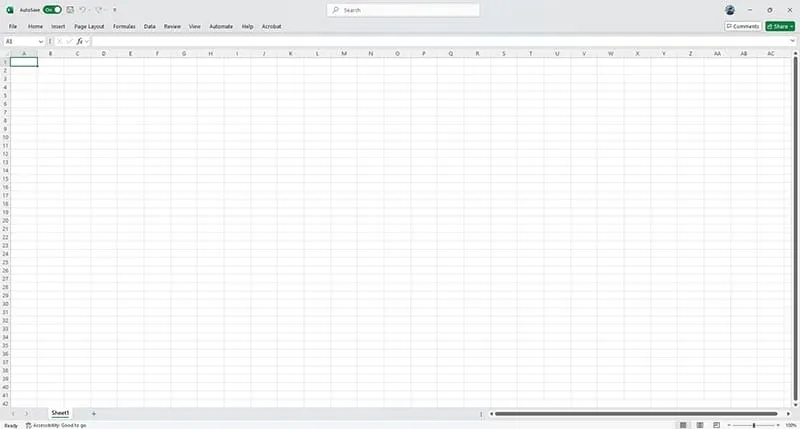
Paso 2: Asegúrate de haber iniciado sesión en la cuenta de Microsoft asociada a tu licencia de Copilot Pro. Comprueba el nombre y la foto de perfil en la esquina superior derecha. Si no son correctos, haz clic en el nombre o la foto y selecciona Iniciar sesión con una cuenta diferente.
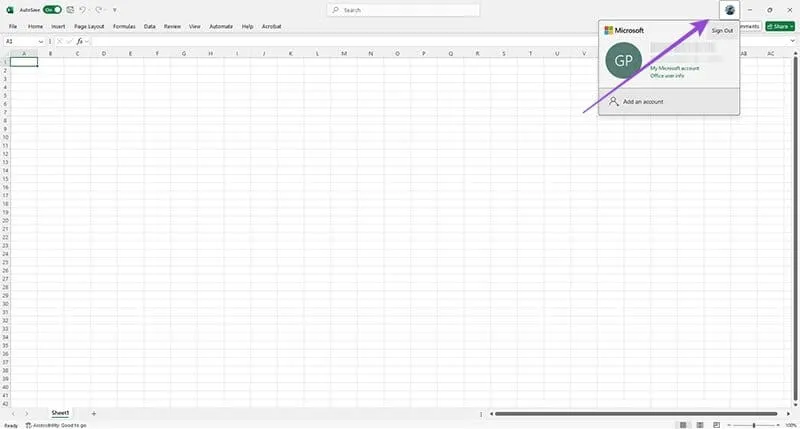
Paso 3: Busque el símbolo de Copilot en la pestaña Inicio, ubicada en la parte superior derecha, debajo de su nombre de cuenta y su foto.
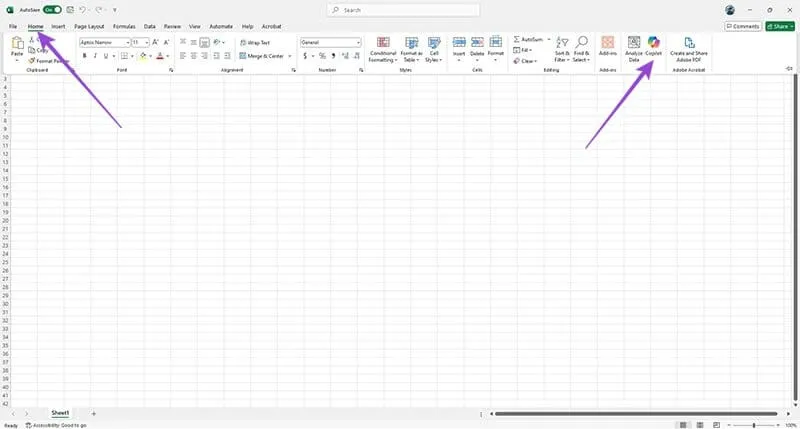
Paso 4: Haz clic en el símbolo de Copiloto para abrir el panel de Chat donde puedes ingresar comandos.
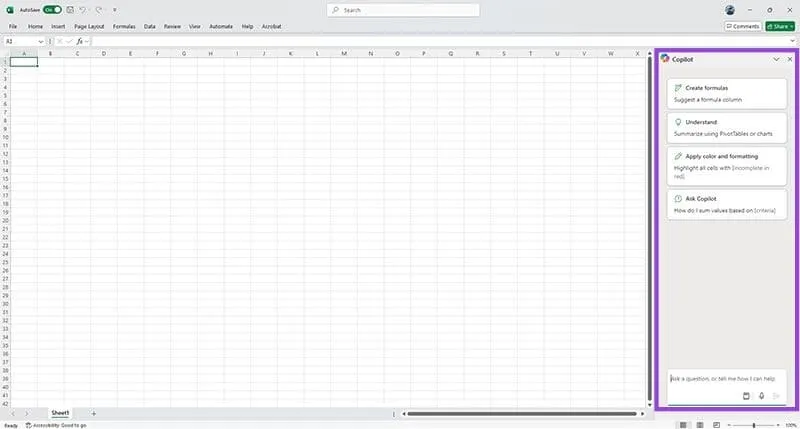
Cómo utilizar MS Copilot en Excel para diversas tareas
MS Copilot puede optimizar varias tareas dentro de Excel. A continuación, se muestran algunos ejemplos:
- Obtenga información sobre datos: solicite a Copilot que analice su conjunto de datos para obtener información escribiendo su solicitud en el panel de chat.
-
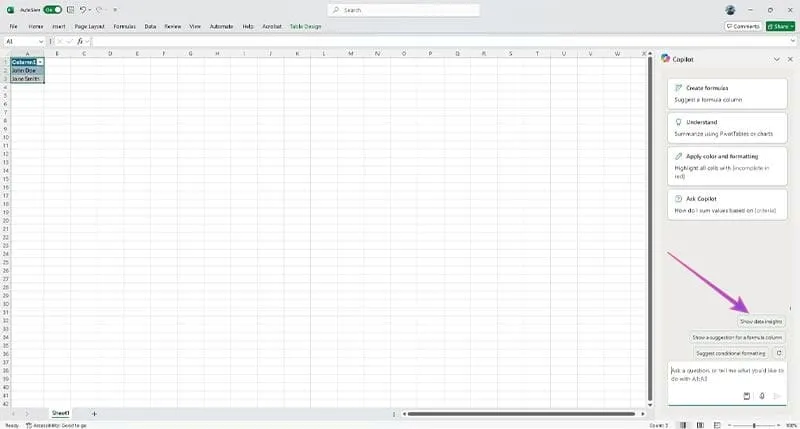
- Dividir columnas: solicita dividir columnas, como separar los nombres completos en nombre y apellido escribiendo “Dividir la columna de nombre en nombre y apellido”.
-
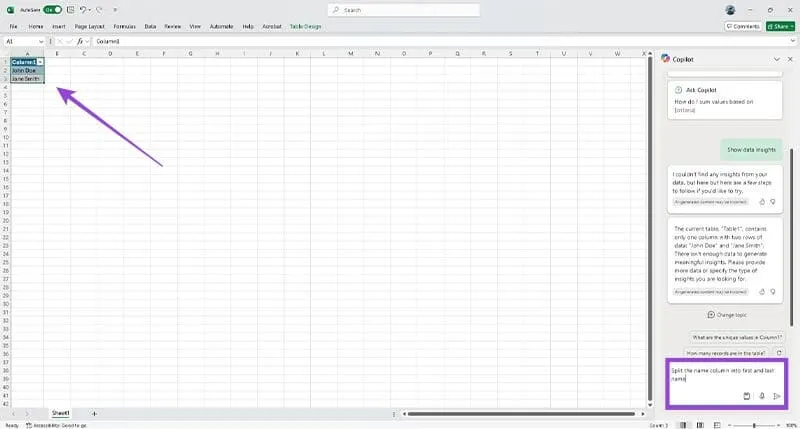
-
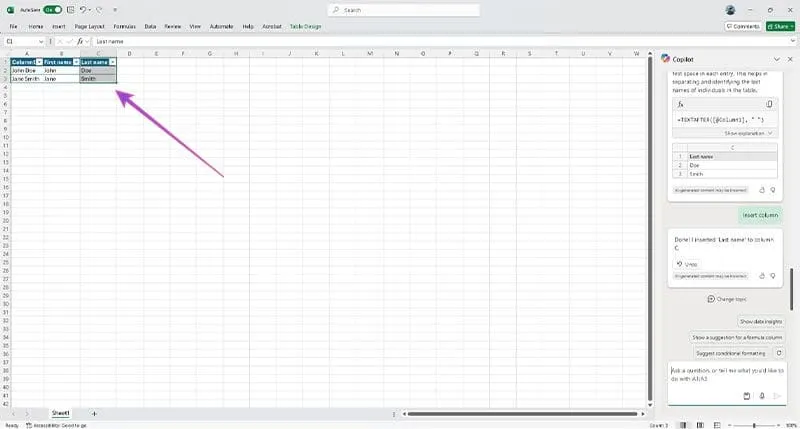
- Agregar direcciones de correo electrónico: si tiene una estructura de nombres, como [email protected] , solicite a Copilot que genere direcciones de correo electrónico a partir de nombres especificando la estructura en inglés simple.
-
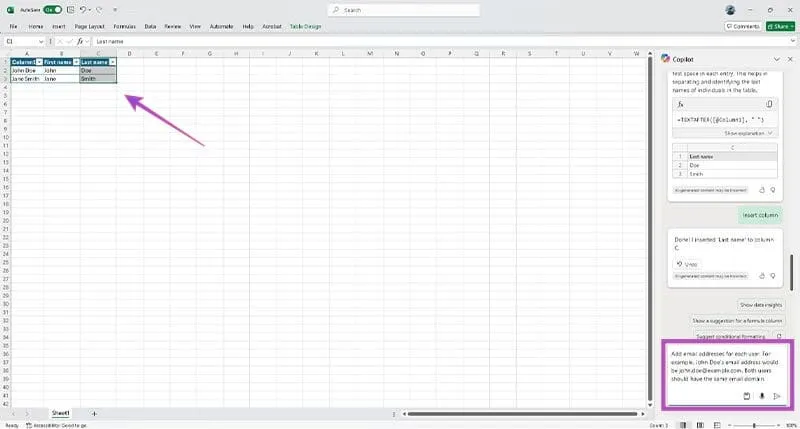
-
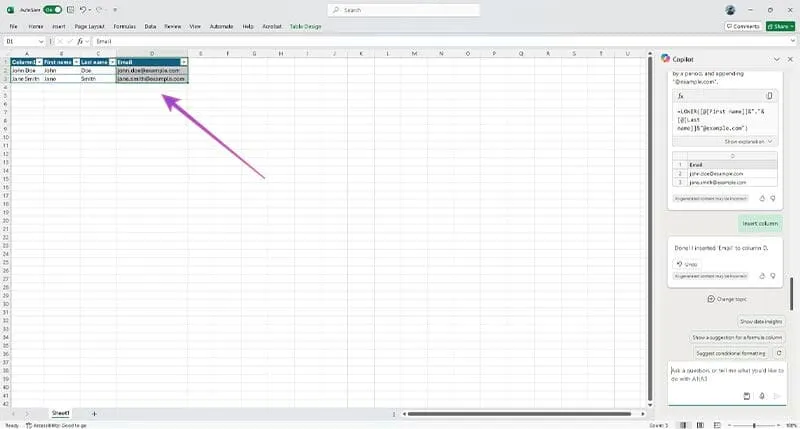
- Contar filas o columnas: simplemente pregúntele a Copilot cuántas filas o columnas coinciden con criterios específicos y generará una fórmula SUMPRODUCT para usted.
- Resaltar celdas vacías: solicita a Copilot que identifique las celdas sin valores. Puede sugerir revisar las fórmulas que no arrojaron resultados.
-
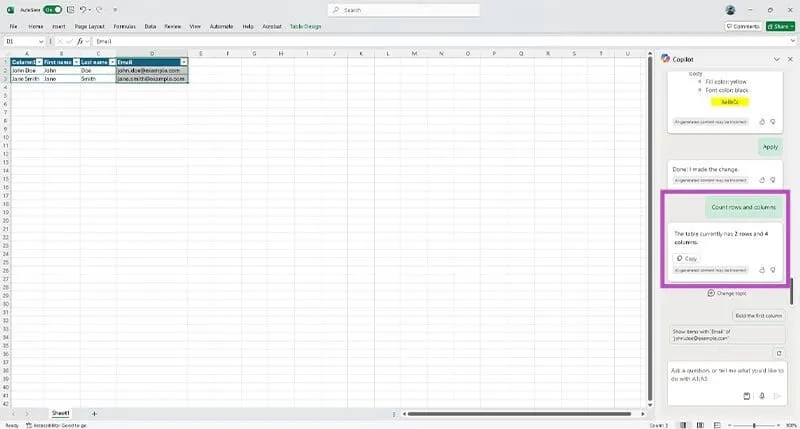
Solución de problemas
Si no ve el símbolo de Copiloto al abrir Excel, siga estos pasos:
- Verifique los detalles de su cuenta en la esquina superior derecha.
- Si los detalles parecen precisos, inicie sesión en su cuenta Microsoft a través del sitio web de MS .
- Vaya a Mi cuenta Microsoft, luego a Servicios y suscripciones.
- Confirma que Copilot Pro esté entre tus suscripciones; si no, suscríbete.
- Si tiene una suscripción a Copilot Pro, intente desinstalar y reinstalar Excel.
Con la suscripción correcta y aplicaciones actualizadas, acceder a Copilot en Microsoft Excel debería ser sencillo.